Belangrijkste punten
- De geheugenfunctie onthoudt voorkeuren & gesprekken voor een betere productiviteit.
- Schakel & beheer het geheugen in ChatGPT via de profielfoto-instellingen.
- Herinneringen kunnen evolueren, projecten volgen, helpen bij het bijhouden van een dagboek, & onthoud belangrijke chats.
De geheugenfunctie van ChatGPT is krachtiger dan je zou denken. Stel je voor dat je een persoonlijke digitale assistent hebt die je voorkeuren onthoudt, je projecten bijhoudt en belangrijke gesprekken binnen handbereik houdt. In dit artikel laat ik je zien hoe je de herinneringen van ChatGPT inschakelt en beheert en hoe ik deze gebruik om productiever en georganiseerder te worden.
Hoe u “Geheugen” kunt inschakelen en begin het te gebruiken
Om de geheugenfunctie van ChatGPT te gebruiken, moet u deze eerst inschakelen door op uw profielfoto > Instellingen > Personalisatie en vervolgens inschakelen. Eenmaal ingeschakeld, begint ChatGPT dingen over u te onthouden uit alle toekomstige chats die u ermee voert. U heeft toegang tot al uw herinneringen door op de knop "Beheren" te klikken. knop in de sectie "Personalisatie" gebied.
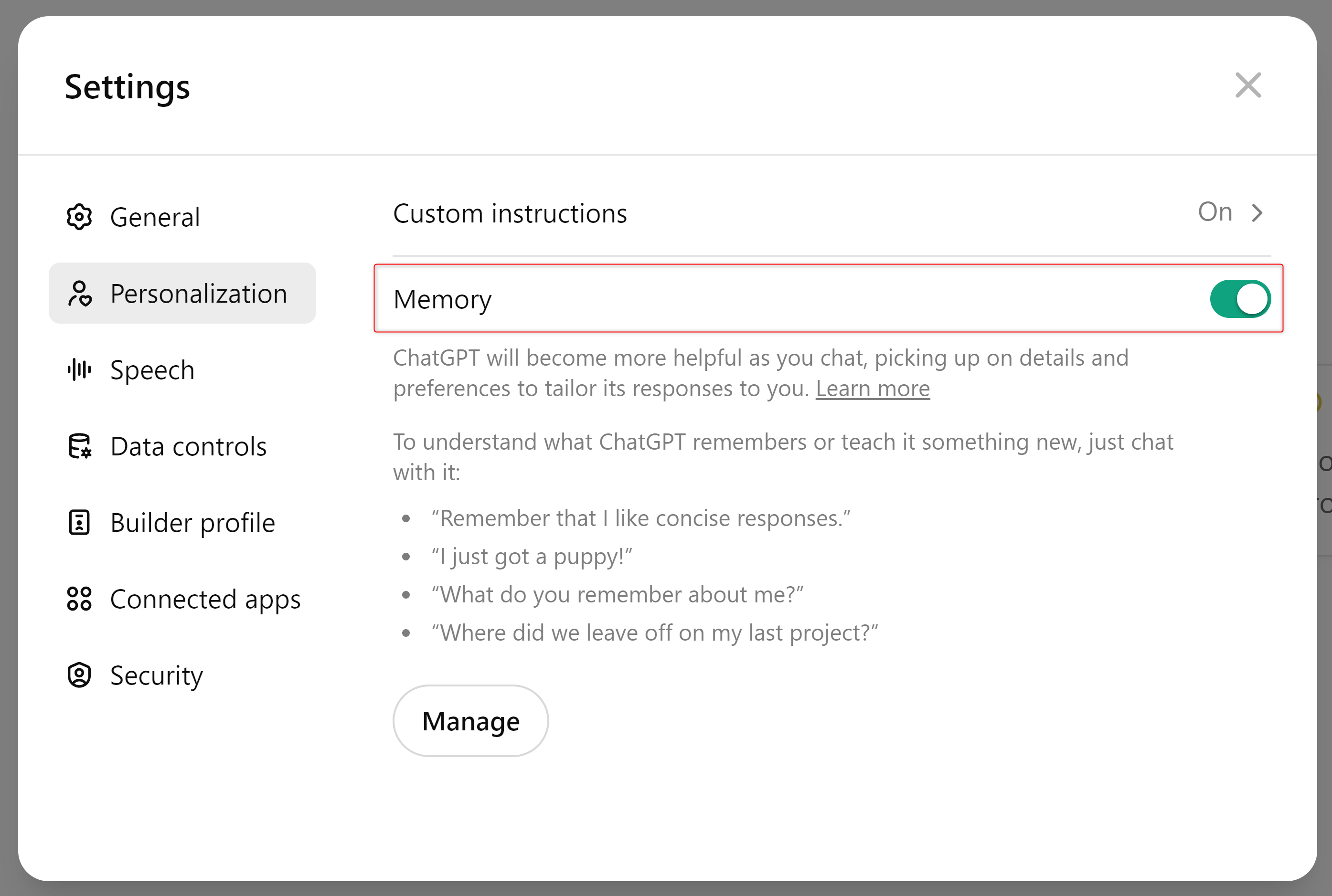
Herinneringen toevoegen en verwijderen
Tijdens uw gesprek met ChatGPT kunt u direct aangeven dat hij iets moet onthouden. U kunt bijvoorbeeld iets zeggen als: “Onthoud dat mijn BMI 26 is”, en u ziet een klein bericht met de tekst “Geheugen bijgewerkt.” Als u nu een nieuwe chat start en gezondheidsgerelateerde vragen stelt, onthoudt deze uw BMI en beantwoordt deze dienovereenkomstig.
Sluit
ChatGPT kan ook automatisch enkele punten uit uw lopende gesprek onthouden, zelfs als u geen expliciete instructies geeft. Als dat gebeurt, kun je hem vragen: 'Wat is de laatste herinnering die je aan mij hebt bewaard?' om te controleren wat het onlangs heeft opgeslagen. Nu kunt u die herinnering bewaren en uw gesprek voortzetten, of zeggen dat hij “de laatste herinnering die u heeft opgeslagen” moet verwijderen. als je het niet wilt opslaan en toekomstige chats wilt beïnvloeden.
Sluit
Uiteraard kunt u ook terecht bij Memory > Beheer het om alle opgeslagen herinneringen te bekijken en verwijder (klik op het prullenbakpictogram) de herinneringen die u wilt laten vergeten.
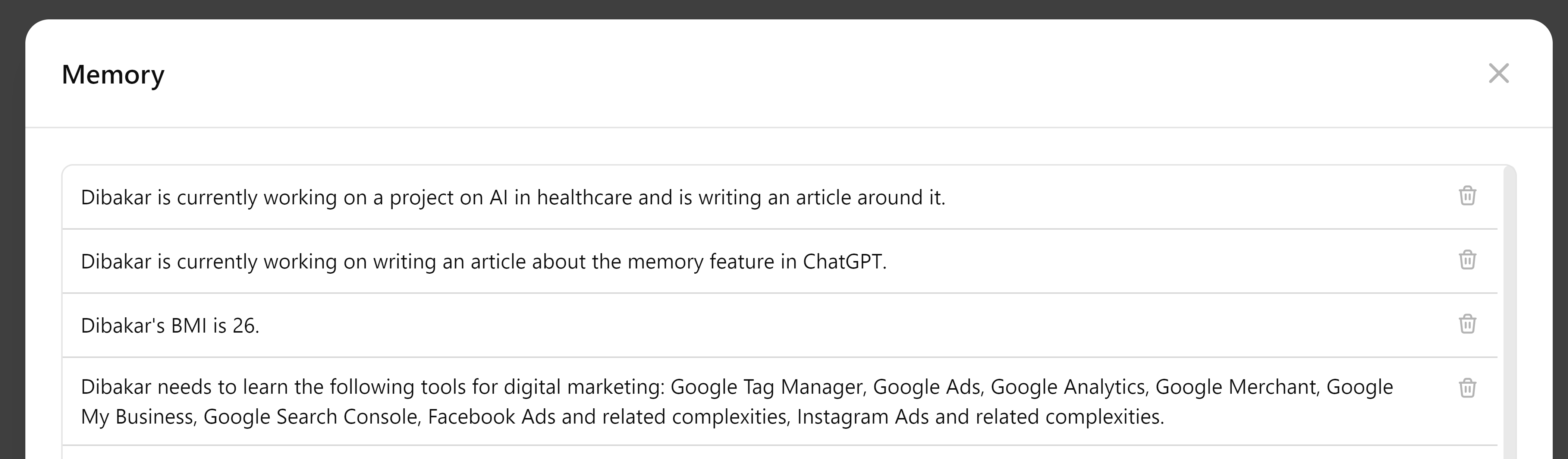
Als u een chat verwijdert, wordt het geheugen niet verwijderd. Als u ChatGPT vertelt iets in een chat te onthouden en vervolgens die chat verwijdert, blijft het geheugen bewaard. U moet het geheugen specifiek verwijderen om het te verwijderen.
Herinneringen kunnen evolueren met de tijd h3>
Een van de opvallende kenmerken van geheugen is het vermogen om te evolueren met de tijd. Dus in het vorige voorbeeld vertelde ik ChatGPT om te onthouden dat mijn BMI 26 is. Laten we zeggen dat ik het vertel: “Na 2 maanden intensief sporten en een afslankprogramma is mijn BMI nu 24” en het zal zijn geheugen dienovereenkomstig bijwerken. Echter, nu wanneer ik het gedeelte Geheugenbeheer bekijk, is het geheugen van mijn oude BMI vervangen door een bijgewerkt getal.
Sluiten
Hoe ik de geheugenfunctie van ChatGPT gebruik
Er zijn verschillende manieren om uw interactie met de nieuwe geheugenfunctie van ChatGPT te verbeteren. Hier zijn drie praktische manieren waarop ik het gebruik:
Volg lopende projecten
U kunt de geheugenfunctie van ChatGPT gebruiken om uw lopende projecten naadloos bij te houden in meerdere chats. Als u bijvoorbeeld een nieuwe marketingcampagne plant, kunt u een nieuw gesprek beginnen door tegen ChatGPT te zeggen: “Ik heb hulp nodig bij het brainstormen over ideeën voor een nieuwe marketingcampagne.” Na het brainstormen kun je het eerste gesprek beëindigen door te zeggen dat het onderwerp in zijn geheugen moet worden opgeslagen: “Vergeet niet dat ik een marketingcampagne aan het plannen ben, gericht op milieuvriendelijke producten.”
In een toekomstig gesprek zou je kunnen vragen: “Herinner je je de marketingcampagne die we bespraken?” en ga dan verder met: “Het is goedgekeurd”. Laten we het hebben over het strategieoverzicht.” ChatGPT herinnert zich het onderwerp en helpt u bij het uitstippelen van de strategie. Aan het einde van de tweede discussie kunt u ChatGPT vertellen “dit strategieoverzicht te onthouden.”
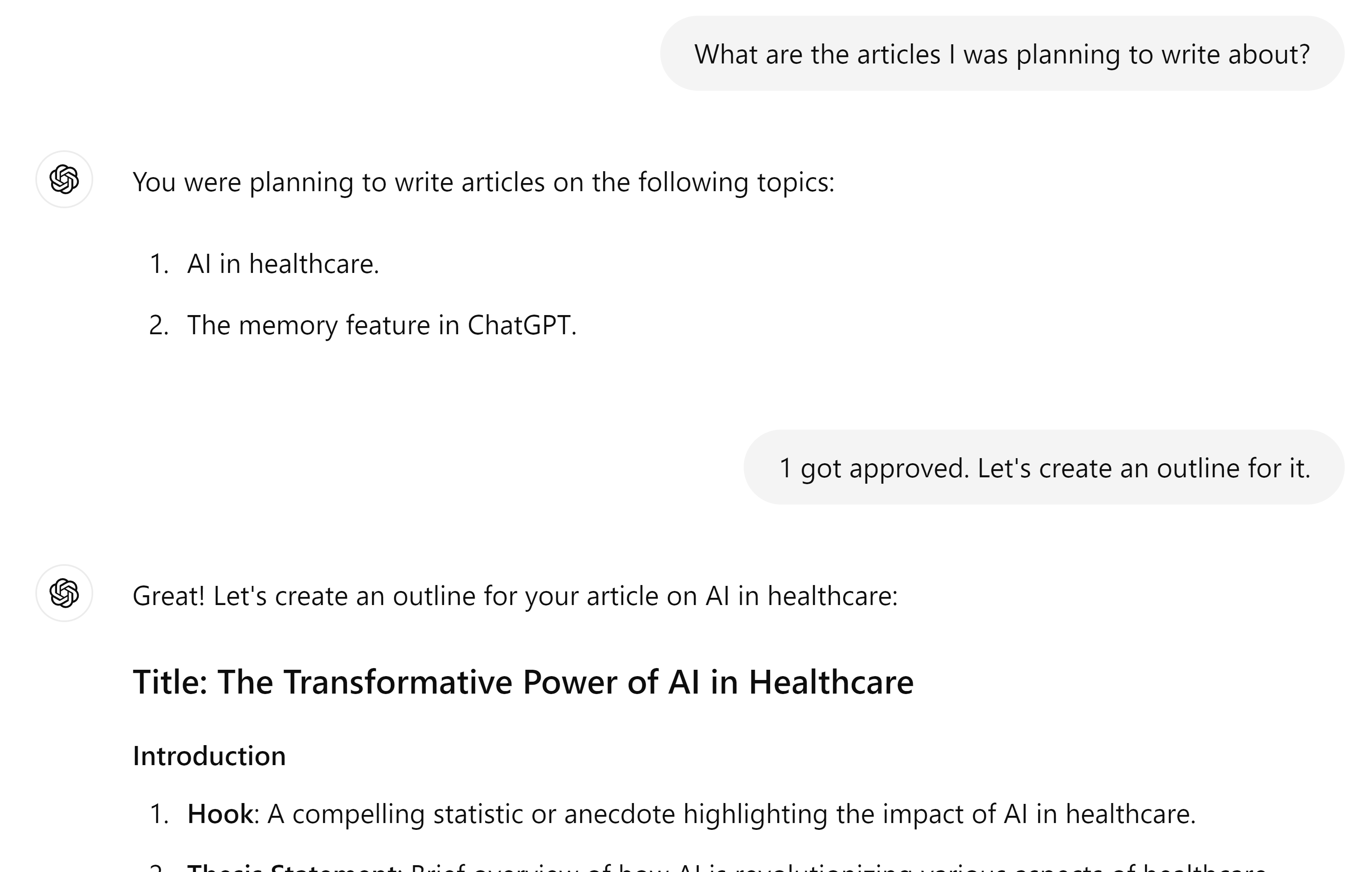
In de volgende sessie kun je zeggen: “Het strategieoverzicht voor de campagne voor milieuvriendelijke producten is goedgekeurd.” Laten we beginnen met het plannen van de sociale media-inhoud.” ChatGPT onthoudt de schets en helpt u bij de volgende stappen. Op deze manier kunt u uw project over meerdere sessies heen beheren zonder de voortgang uit het oog te verliezen.
Hulp bij journaling
Ik converseer meerdere keren per dag met ChatGPT en gebruik het nu om me te helpen met het bijhouden van een dagboek. Als ik er bijvoorbeeld na de maaltijd mee praat, zeg ik terloops tegen het kind: 'Vergeet niet dat ik vandaag ijs heb gegeten'. “Ik heb vandaag een salade gegeten als lunch,” of: “Ik heb vandaag pizza gegeten.” Ik gebruik het ook om mijn humeur bij te houden door tegen het apparaat te zeggen: 'Vergeet niet dat ik me moe voelde nadat ik vandaag wakker werd'. of: “Herinner je dat ik me vanmiddag gestrest voelde.” ChatGPT onthoudt deze updates.
Aan het eind van de dag vraag ik ChatGPT: “Wat heb ik je vandaag gezegd om te onthouden?” en het zal alles vermelden wat het heeft opgemerkt. Je kunt dit vervolgens naar je dagboek kopiëren, zoals Notion, en ChatGPT vertellen deze herinneringen te verwijderen. Hierdoor blijft het geheugen overzichtelijk voor de volgende dag.

De sleutel hier is om het trefwoord Vandaag te gebruiken. Op die manier zal ChatGPT, wanneer u vertelt dat het herinneringen moet onthouden die zijn getagd met Vandaag, alleen die herinneringen ophalen. Zonder het trefwoord Vandaag te gebruiken, zal deze gebruikscasus niet goed werken.
Onthoud belangrijke chats
Met ChatGPT kunt u niet in uw chatgeschiedenis zoeken. Dit betekent dat als je een week geleden een belangrijke chat hebt gehad en deze wilt bekijken, je door je hele chatgeschiedenis moet scrollen. Dit kan extreem tijdrovend zijn, vooral als de details die je nodig hebt diep in het gesprek verborgen liggen.
Als u echter weet dat uw huidige gesprek belangrijk is, kunt u ChatGPT vertellen om “deze chat samen te vatten en te onthouden.” Hierdoor ontstaat een herinnering aan de samenvatting van de chat.
Nu, zelfs een week of maand later, kun je ChatGPT vragen om “de samenvatting van onze chat over [onderwerp] te onthouden,” en het haalt al die belangrijke punten op en fungeert als een nuttige oplossing voor het ontbreken van een zoekfunctie.
Als je lange gesprekken hebt gehad met ChatGPT, heb je misschien gemerkt hoe het de neiging heeft om informatie door elkaar te halen, vooral uit eerdere delen van het gesprek. Dit komt omdat er een beperkt contextvenster is. Door een gesprek echter samen te vatten, in het geheugen op te slaan en in een nieuw gesprek ter sprake te brengen, kunt u deze limiet mogelijk omzeilen.
Hoe gaat het met herinneringen Anders dan aangepaste instructies
Vóór Memory introduceerde ChatGPT een handige functie genaamd Aangepaste instructies waarmee u informatie over uzelf kon opgeven, zodat ChatGPT beter samengestelde antwoorden kan bieden. U kunt hiermee ook opgeven hoe u wilt dat ChatGPT reageert.
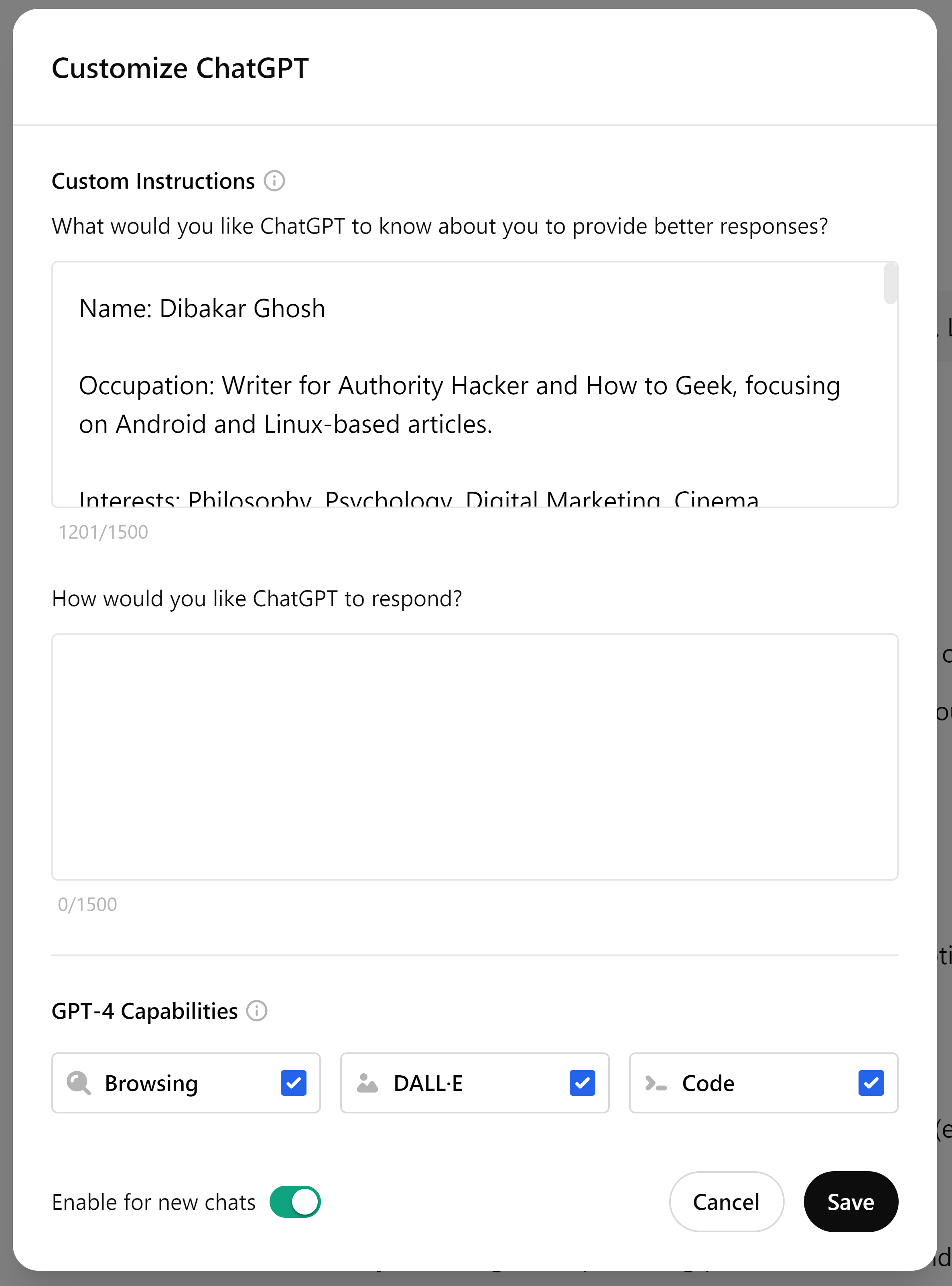
Beide functies heb het gevoel dat ze hetzelfde doel dienen: de reacties van ChatGPT personaliseren. Ik merk echter dat elk zijn eigen unieke gebruiksscenario's heeft.
Persoonlijk gebruik ik aangepaste instructies om ChatGPT van meer statische informatie te voorzien. Dus hier vertel ik het: mijn naam, waar ik gevestigd ben, mijn interesses en antipathieën, enz.
Aan de andere kant gebruik ik Geheugen om meer dynamische informatie op te slaan: feiten die voortdurend veranderen. Dit omvat mijn gewicht, het project waar ik nu aan werk, het boek dat ik lees, enzovoort.
Idealiter zouden zowel aangepaste instructies als geheugen moeten samenwerken om u de meest relevante en nuttige antwoorden te geven.
Is het veilig om informatie over uzelf te delen en op te slaan op ChatGPT?
OpenAI beweert dat ze hun modellen trainen op inhoud die door individuele gebruikers in ChatGPT is ingevoerd, dat wil zeggen ChatGPT Free- en Plus-gebruikers, maar niet ChatGPT Team of Enterprise. U kunt deze gegevensverzameling uitschakelen door naar Instellingen > Gegevensbeheer en het uitschakelen van “Verbeter het model voor iedereen.”
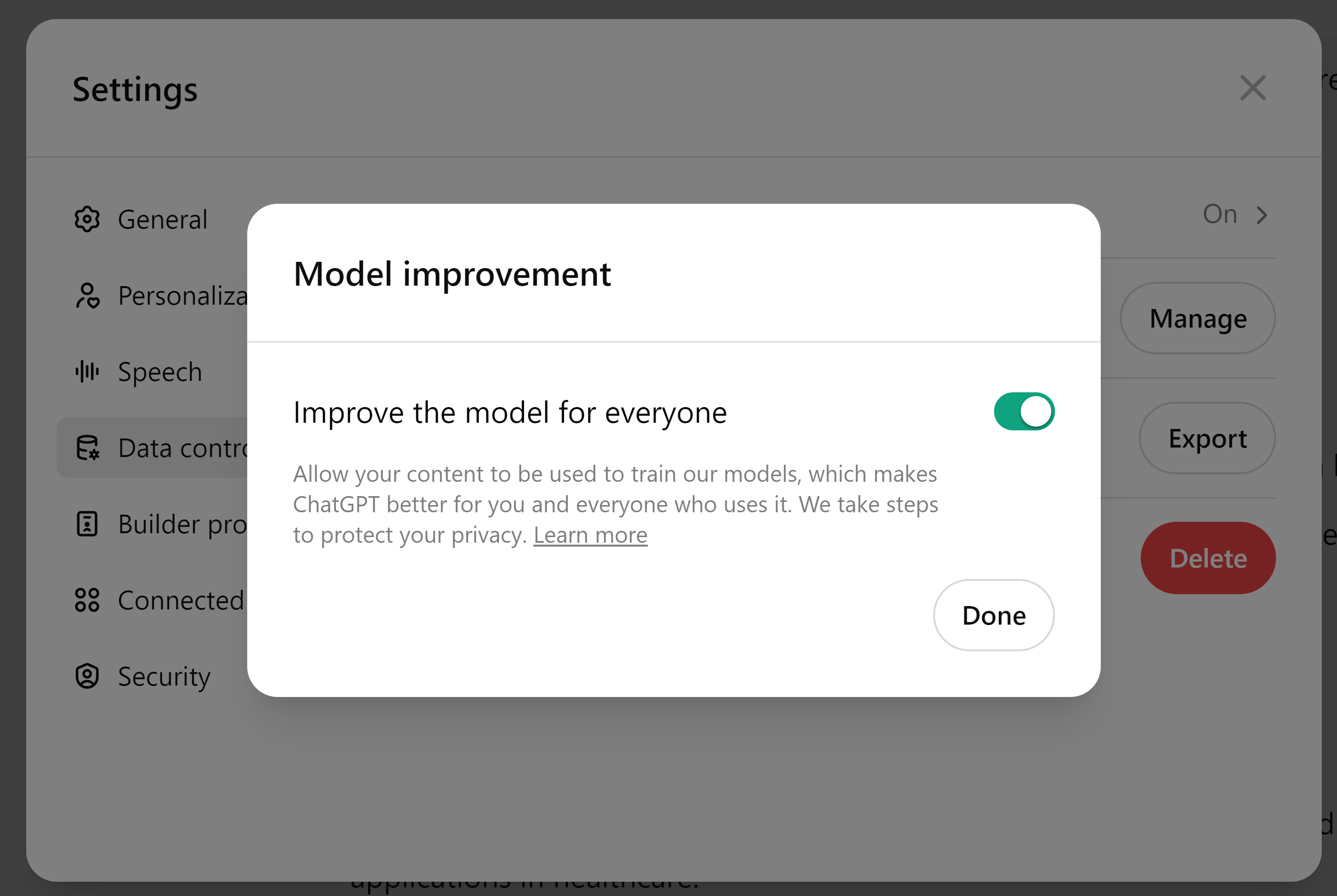
Als vuistregel geldt: vermijd het delen van gevoelige gegevens met de AI-chatbot. Geef hem geen informatie over uzelf die nog niet openbaar toegankelijk is op internet of die u niet van plan bent toegankelijk te maken.
Als je absoluut een project of taak met ChatGPT moet bespreken en feedback moet krijgen, maak het dan vaag en gebruik plaatsaanduidingswoorden voor gevoelige gegevens die je later kunt vervangen. Je kunt ook om tangentieel gerelateerde ideeën vragen om relevante inzichten te krijgen zonder de gevoelige kerndelen van je werk te delen.
De geheugenfunctie van ChatGPT is een gamechanger, waardoor uw interacties persoonlijker en productiever worden. Of u nu lopende projecten bijhoudt, uw dagelijkse ervaringen vastlegt of belangrijke chats onthoudt, deze tool kan uw gebruik van ChatGPT verbeteren.
Leave a Reply
You must be logged in to post a comment.